Raspberry Piに小さなタッチ液晶が必要になったのと、ちょうど11月11日(独身の日)も近かったのでAliexpressでILI9486を搭載した3.5インチタッチ液晶を購入しました。

専用のケースもセットで日本円で1500円位でした。
※スペックとしては、ドライバーにILI9486を使用しており解像度は320×480で、タッチは感圧式になります。接続はGPIO接続になります。
 AliExpress.com Product – 3.5 inch Raspberry Pi 3 Model B+ Touchscreen 480*320 LCD Display + Touch Pen + ABS Case Box for Raspberry Pi 4 Model B / 3B+ /3B
AliExpress.com Product – 3.5 inch Raspberry Pi 3 Model B+ Touchscreen 480*320 LCD Display + Touch Pen + ABS Case Box for Raspberry Pi 4 Model B / 3B+ /3B
到着後にケースに取り付けた写真になります。



なかなか収まりがよく、小さなスマートフォンのようでよさげです。
次に取り付けた液晶を利用するためのRaspberry Pi側の設定手順になります。
通常通り、SDカードに公式のイメージを書き込み、SSHを有効にして起動します。(SSHの有効化は、書き込んだSDカードのルートディレクトリにファイル名をsshにした空のファイルを作成すればOKです。)
起動後にSSHで接続して以下のコマンドを順番に実行します。(詳しくは、以下のwikiをご覧ください。)
git clone https://github.com/Elecrow-keen/Elecrow-LCD35.git
# ドライバのインストール
cd Elecrow-LCD35
sudo ./Elecrow-LCD35インストールが完了すると再起動を要求されますので、yを入力してRaspbery Piを再起動します。
Reboot to apply changes? (y/n):y再起動して、しばらくすると無事液晶にデスクトップが表示されると思います。
※最新のRaspberry Pi OSだと正常に動かないみたいですので、下記のリンクより古いバージョンのRaspbian OSをダウンロードして利用することをおススメします。(私の方では、2018-11-13-raspbian-stretchで正常に動くことを確認しています。)
Index of /pub/raspberrypi/raspbian/images (jaist.ac.jp)
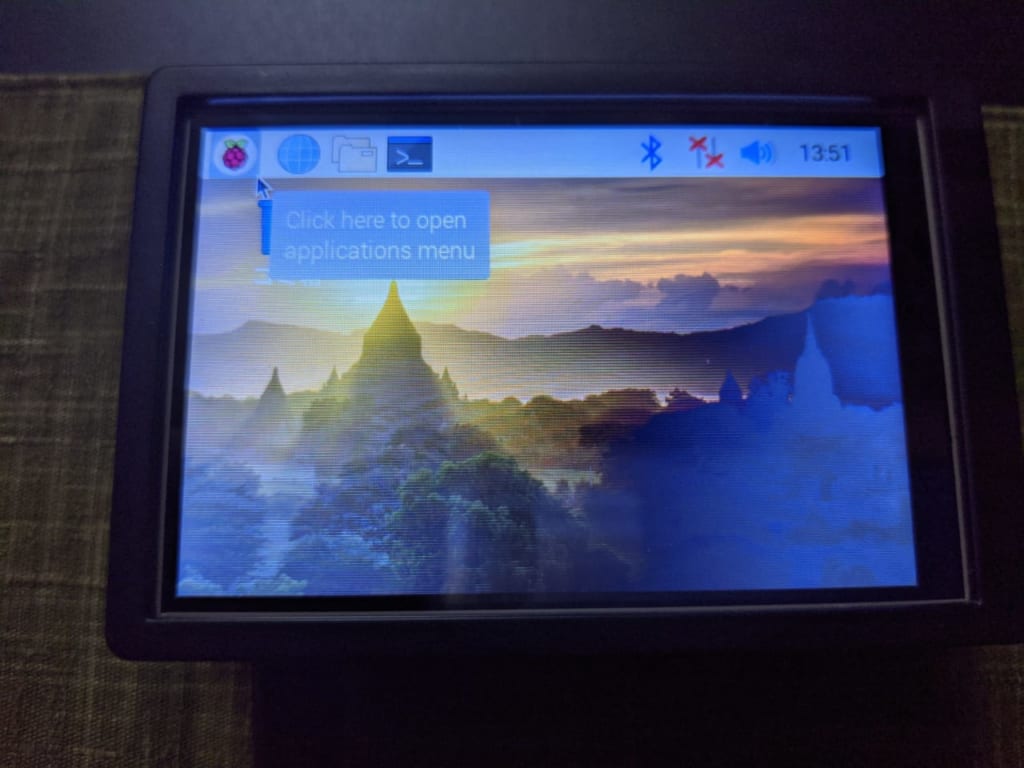
次にタッチスクリーンのキャリブレーションです。
# gitでクローンしたディレクトリに移動してキャリブレータをインストール
cd Elecrow-LCD35
sudo dpkg -i -B xinput-calibrator_0.7.5-1_armhf.debインストールが無事完了すると、メニュー画面の設定に「Calibrate Touchscreen」メニューが追加されます。
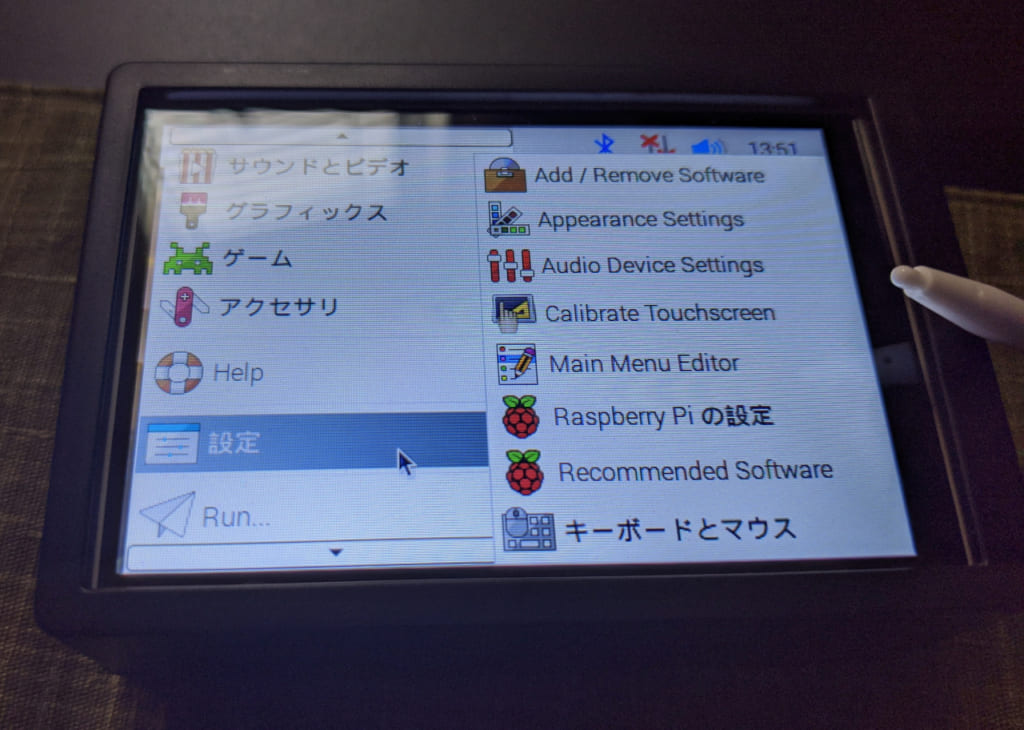
追加されたメニューを選択するとキャリブレーション画面になります。キャリブレーションが完了すると、補正位置?が画面に表示されるので
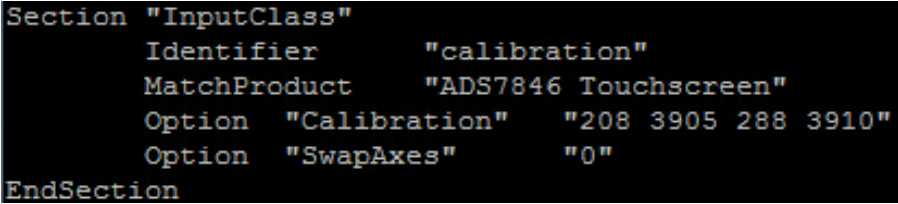
その値を以下のファイルに書き込めば完了です。
/etc/X11/xorg.conf.d/99-calibration.conf難しい設定なしでGPIO接続の液晶が利用できるようになりました!
ちなみに画面を回転するには、以下のコマンドで回転が可能です。
# 画面を回転
cd Elecrow-LCD35
sudo ./Elecrow-LCD35 270そのほかは、ヘルプコマンドでほかにできることを確認できます。
# ヘルプを見る
sudo ./Elecrow-LCD35 H